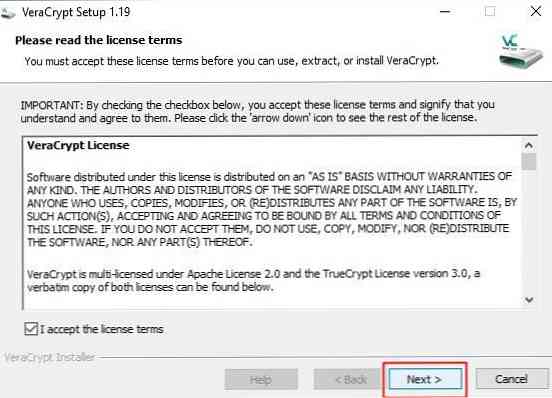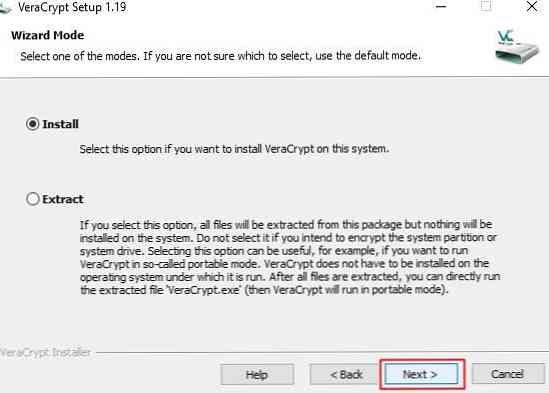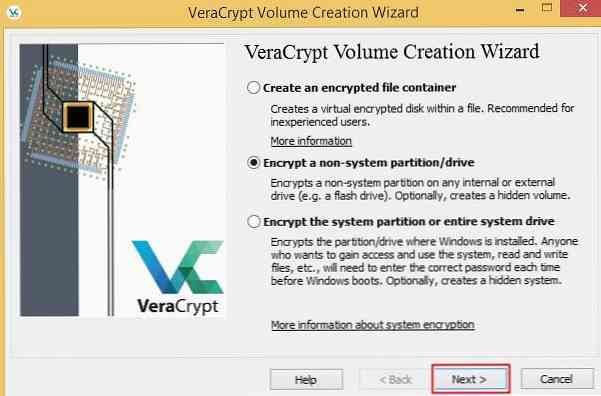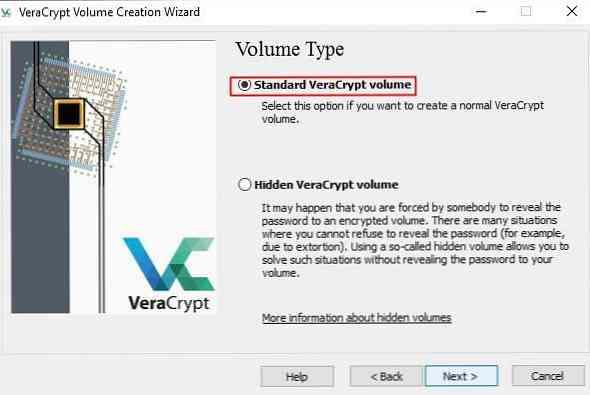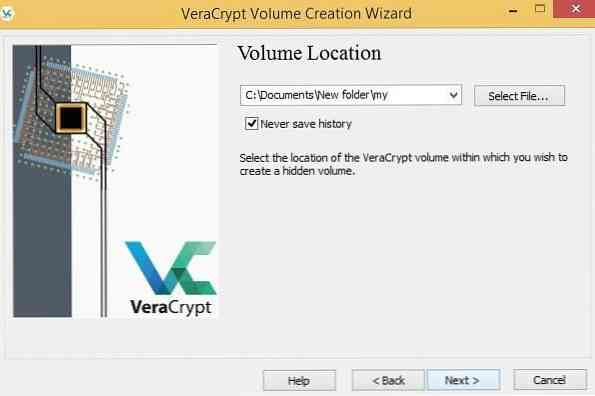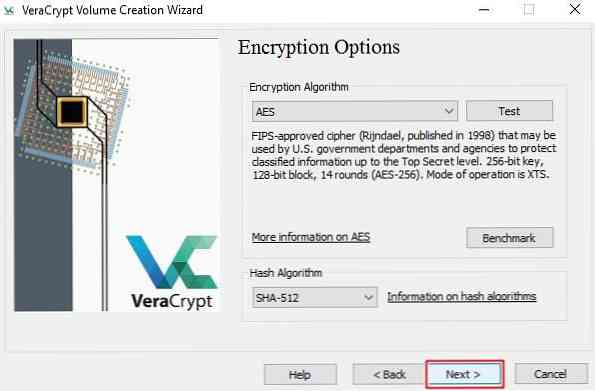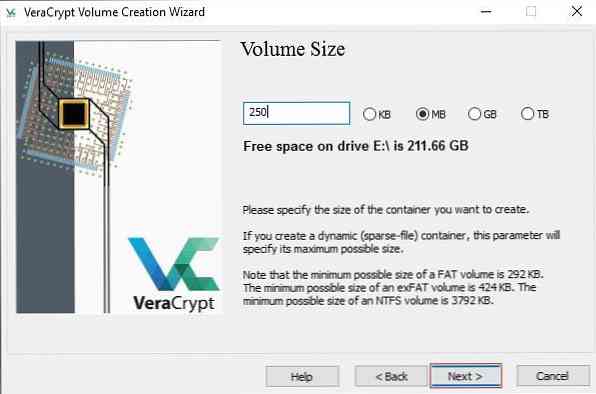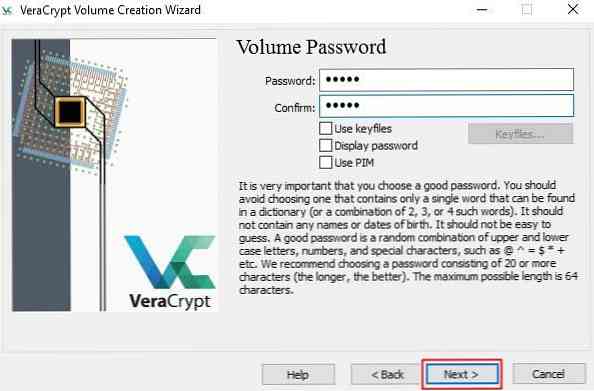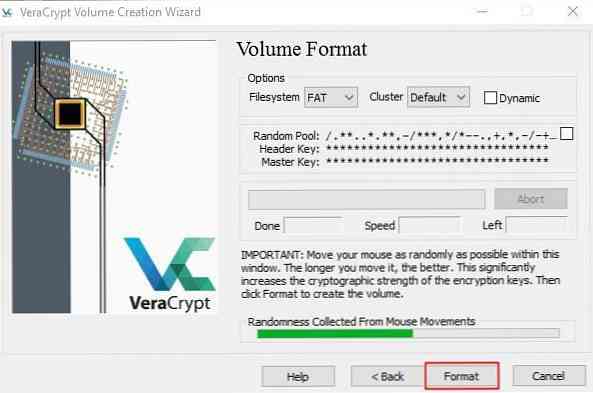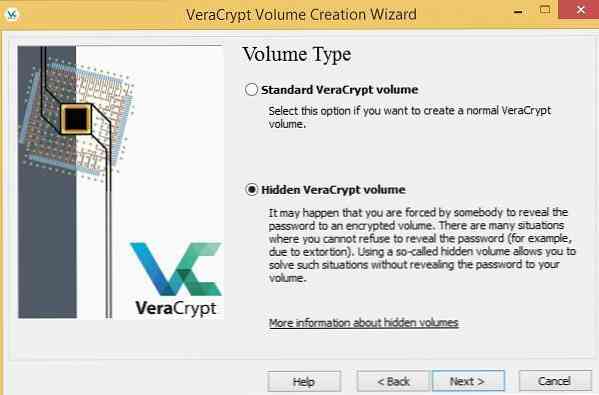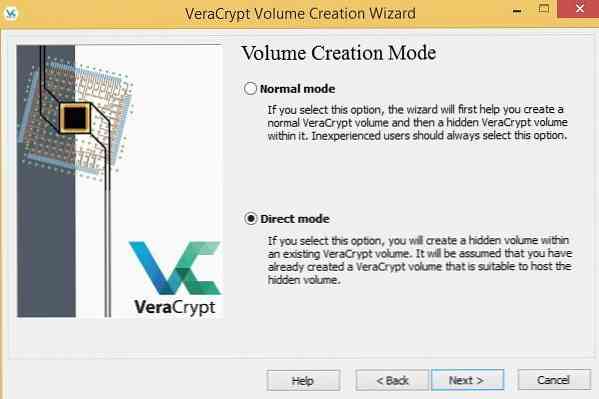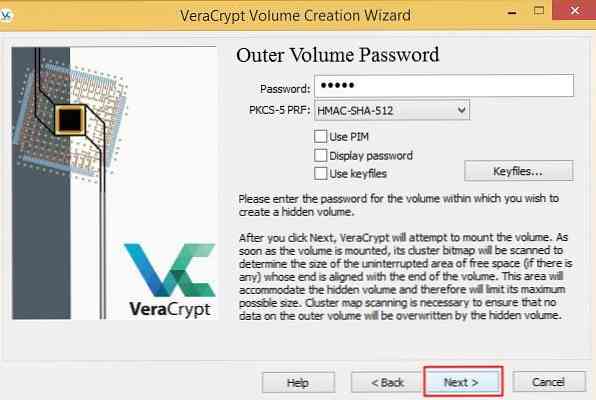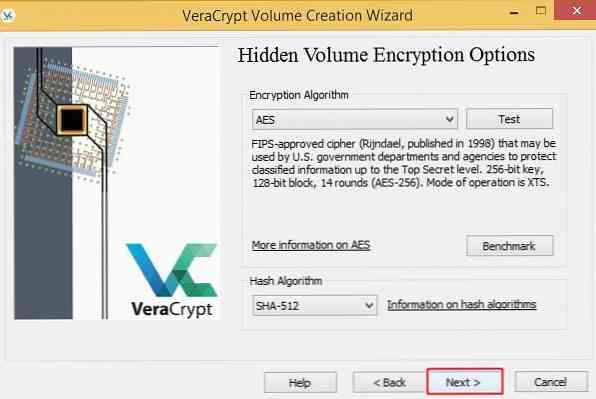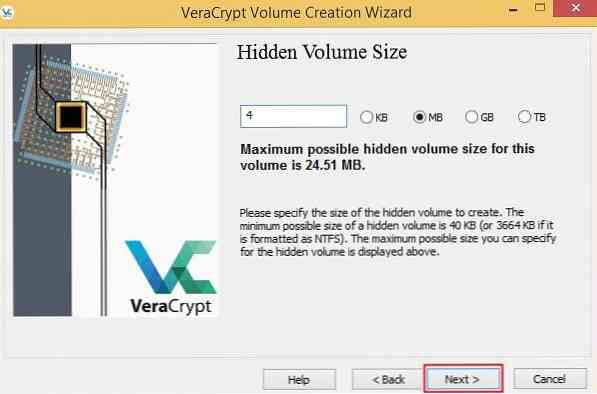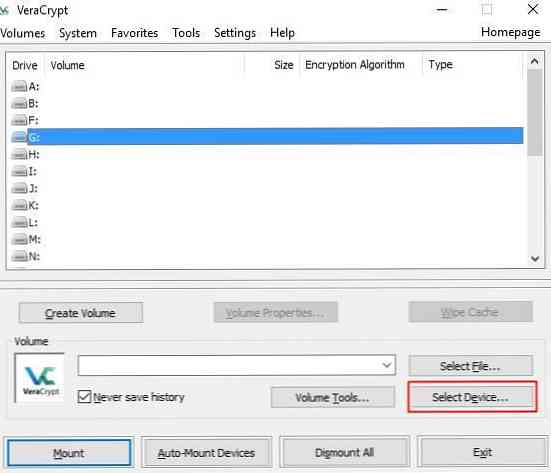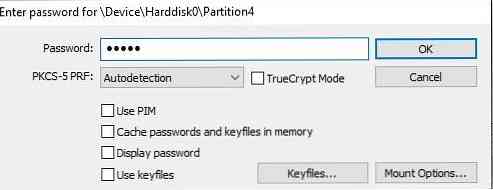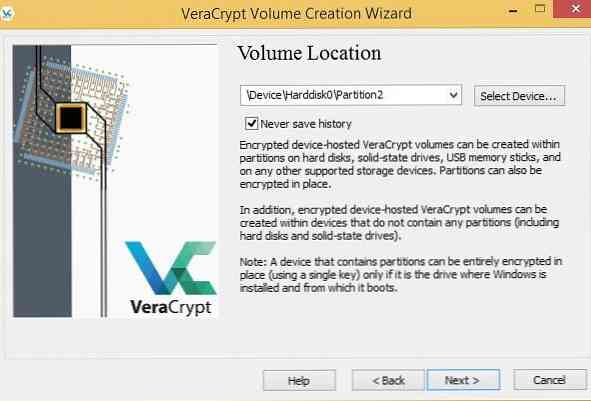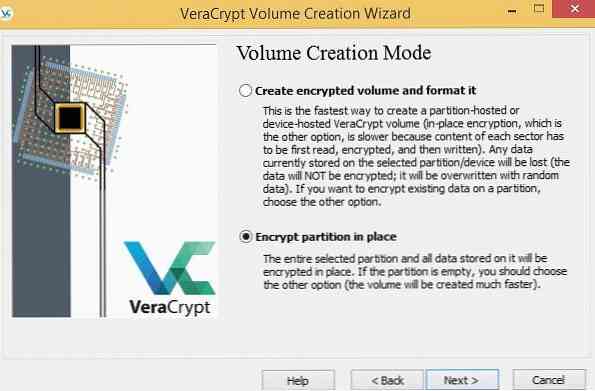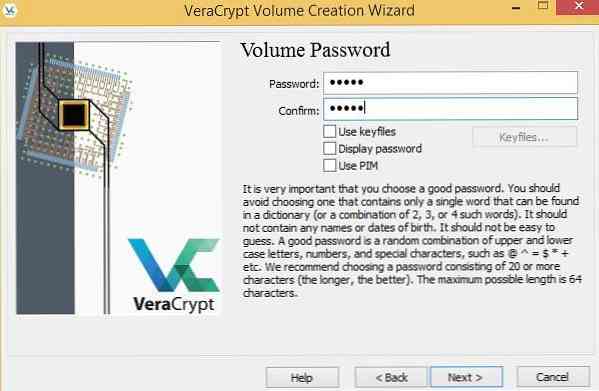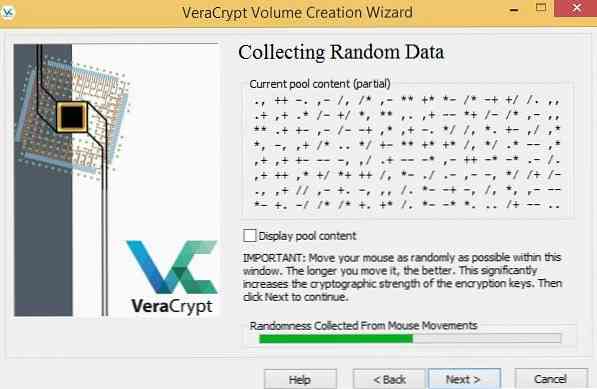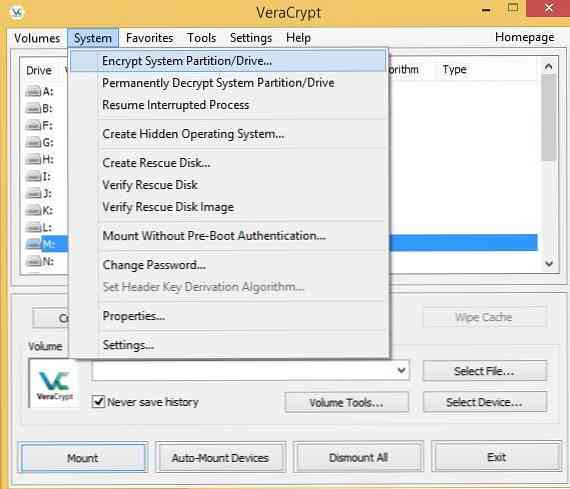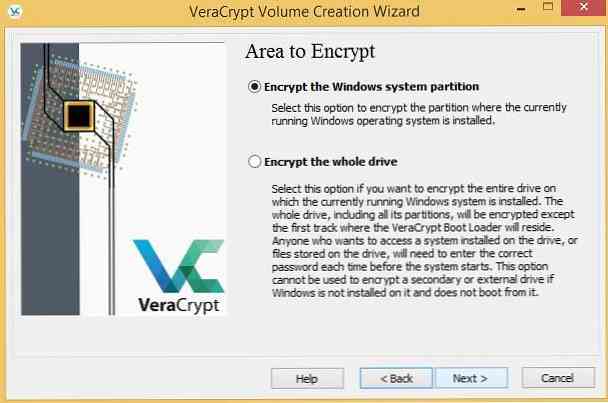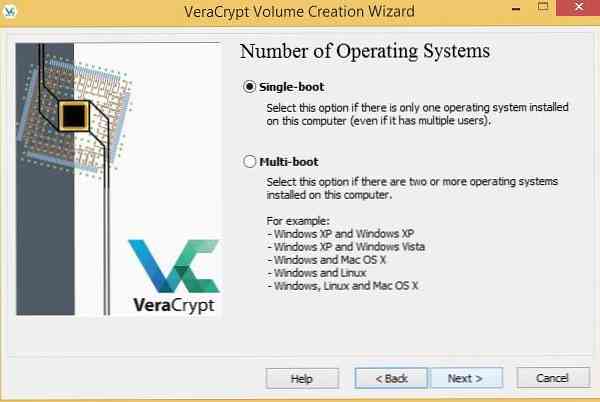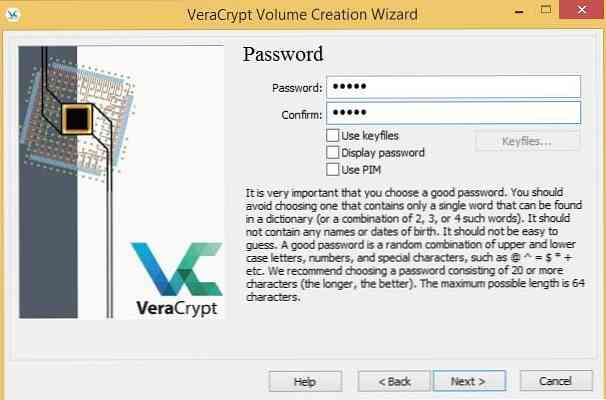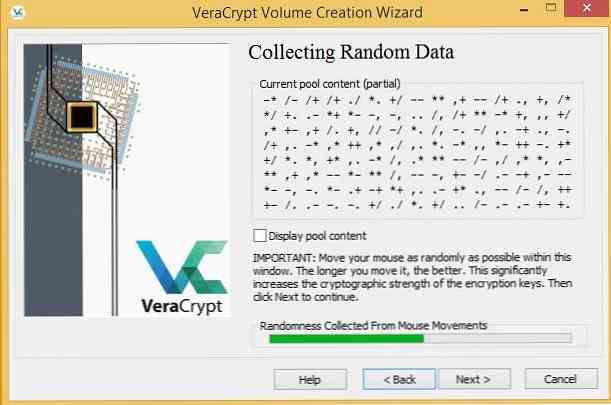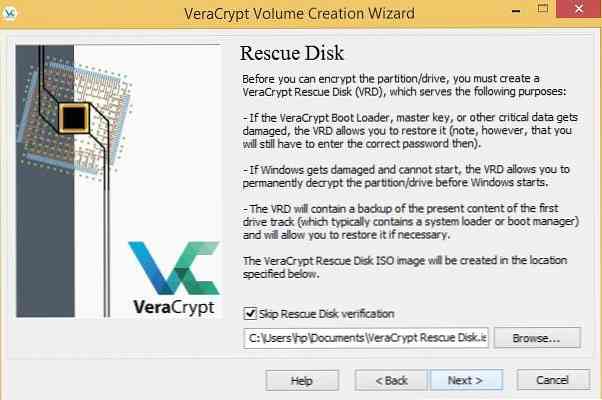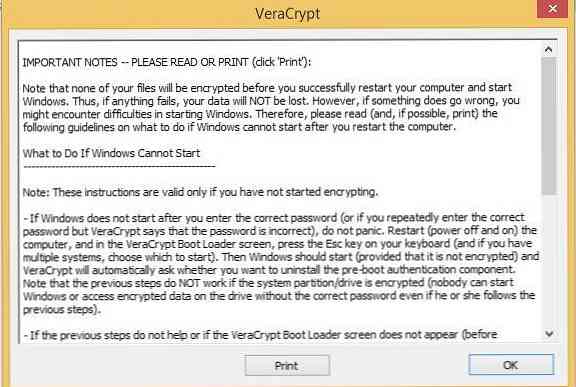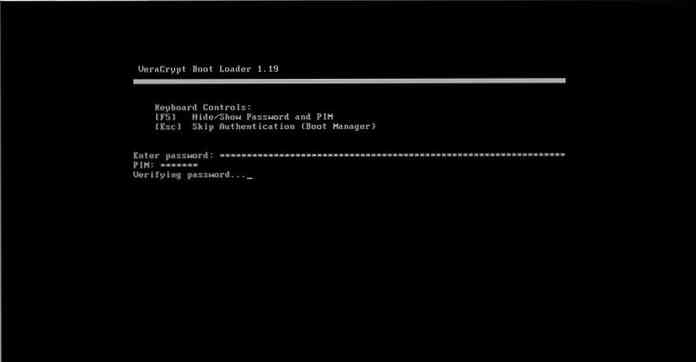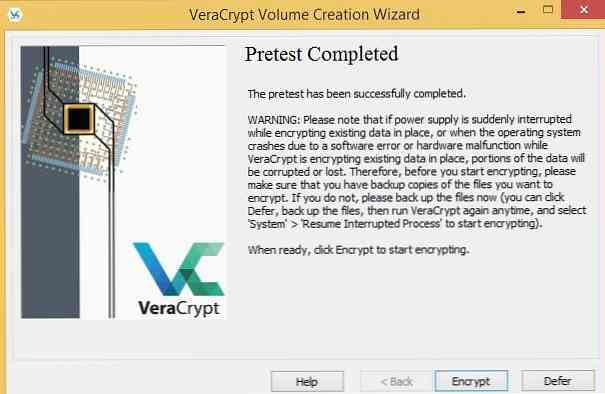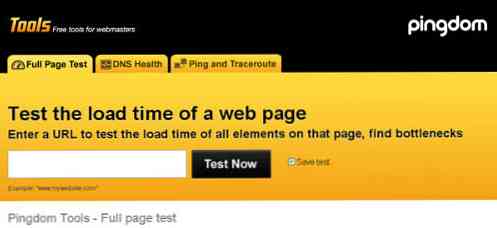Поглед у ВераЦрипт - моћан алат за шифровање података
ВераЦрипт, наследник ТруеЦрипт-а, је бесплатна, мулти-платформа, он-тхе-фли енкрипција програм сличан Мицрософтовом БитЛоцкеру. Први, изненађујуће, ради на различитим платформама укључујући Виндовс, МацОС, Линук и Распбиан, за разлику од другог.
Алат нуди бројне могућности за креирање криптираних контејнера датотека, енкрипцију волумена или партиција, или шифрујте цео оперативни систем, итд. ВераЦрипт такође додаје напредну безбедност својим функцијама и имунизује разне бубе пронађено у ТруеЦрипт-у обезбедити против бруталне силе и друге врсте модерних напада. Звучи занимљиво? Онда прочитајмо.

У овом посту, идемо упознајем вас са ВераЦриптом, делите неке од својих најбољих предности, водич за инсталирање и употребу алата осигурајте своје податке на различите начине.
- Предности ВераЦрипт-а
- Инсталл ВераЦрипт
- Креирајте шифровани контејнер
- Креирајте скривени криптовани контејнер
- Монтирајте енкриптовани контејнер или партицију
- Шифрујте нормалну партицију
- Шифрујте системску / ОС партицију
- Савети за најбоље коришћење ВераЦрипт-а
Предности ВераЦрипт-а
У наставку су наведене неке од најповољнијих функција:
- Он-тхе-фли шифровање: Подаци су магично шифровани пре него што се сачувају и дешифрују непосредно пре коришћења без икаквих интервенција корисника.
- Нема временских ограничења: Процес енкрипције или дешифровања може бити прекинут у било ком тренутку и може се наставити од тренутка када је заустављен.
- Скривени волумени: Шифровани подаци могу да садрже скривену шифровану запремину, коју је тешко претраживати или идентификовати.
- Портабле моде: Алат може да ради у преносивом режиму, омогућавајући вам да га носите на флеш диску и покрећете без инсталирања на систему.
Инсталл ВераЦрипт
Почнимо са инсталирањем ВераЦрипт-а на ваш систем. Потребно је само да следите следеће кораке:
- Довнлоад ВераЦрипт за вашу платформу са странице за преузимање /
- Отворите његов инсталатер након што је преузимање завршено /
- Проверавати “Прихватам услове лиценцирања” и кликните Следећи.
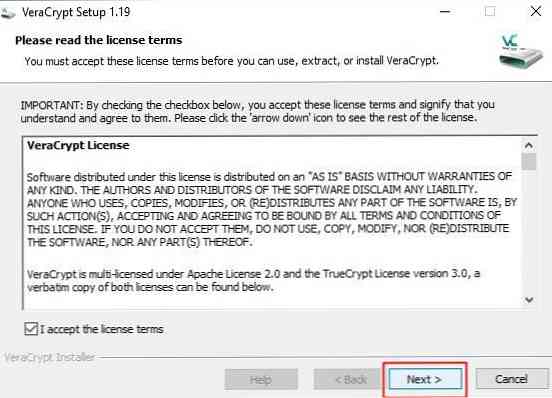
- Изабрати Инсталирај опција, клик Следећи и кликните на Инсталирај да бисте започели процес инсталације.
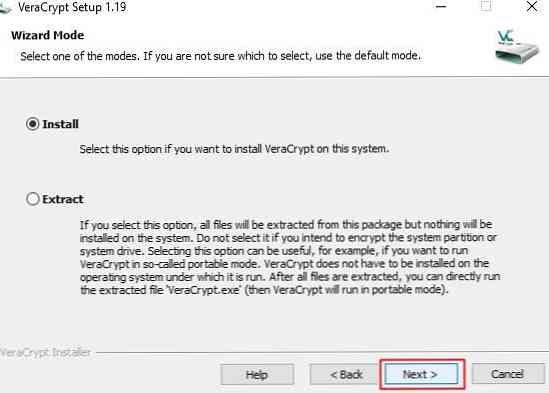
Цонгратс! ВераЦрипт је сада инсталиран у вашем систему.
Креирајте шифровани контејнер
Шифровани контејнер је шифрована датотека на вашем систему формира виртуелну партицију на рачунару. У овој виртуелној партицији можете спремите датотеке за њихово шифрирање у покрету. Пратите кораке у наставку да бисте креирали шифровани волумен користећи ВераЦрипт:
- Отвори ВераЦрипт и кликните Цреате Волуме.

- Изаберите опцију Креирајте шифровани контејнер за датотеке и кликните Следећи.
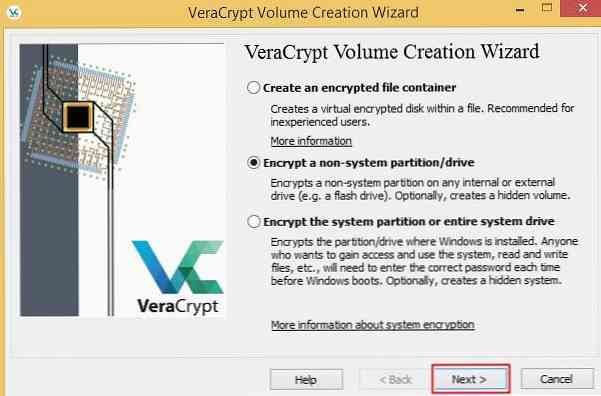
- Изабери Стандардни волумен ВераЦрипт као тип волумена и кликните Следећи.
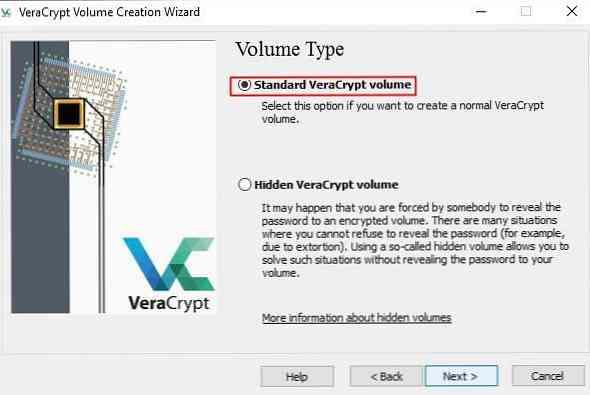
- Сада морате да наведете локацију на којој желите да креирате / сачувате волумен (фајл контејнер). Кликните Изаберите фајл и изаберите име и локацију.Белешка: Шифровани контејнер је као и свака нормална датотека и тако се може премјестити или избрисати. Такође, ако изаберете стари фајл у овом кораку, неће бити шифрован већ ће бити замењен новим криптованим контејнером.
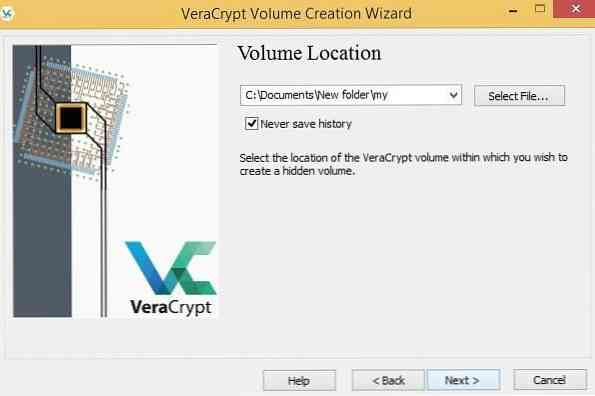
- Након одабира имена датотеке и њене локације, кликните Следећи.
- У овом кораку изаберите алгоритам шифровања и хасх алгоритам за криптовање контејнера. Ако нисте сигурни, придржавајте се подразумеваних опција и кликните Следећи.
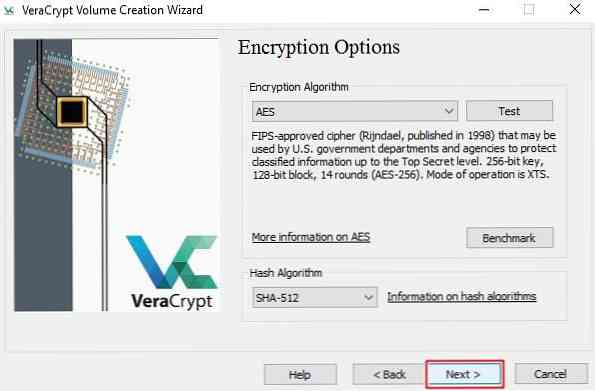
- Одредите величину ВераЦрипт волумена на основу ваших потреба и кликните Следећи.
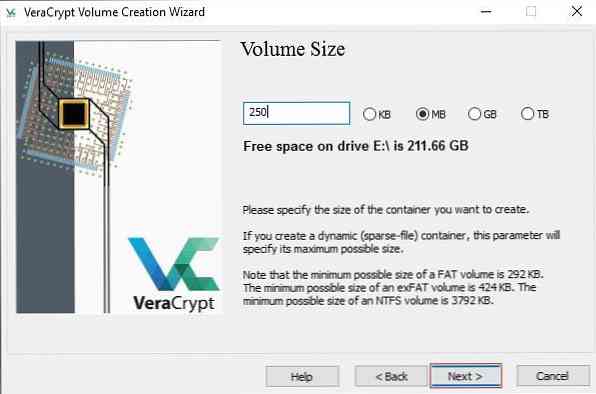
- Сада унесите лозинку коју желите да задржите као кључ за ВераЦрипт волумен и кликните Следећи. Препоручује се постављање јаке лозинке комбинацијом слова, бројева и посебних симбола. Можете користити алате за генерисање лозинки на мрежи да бисте креирали јаку лозинку.
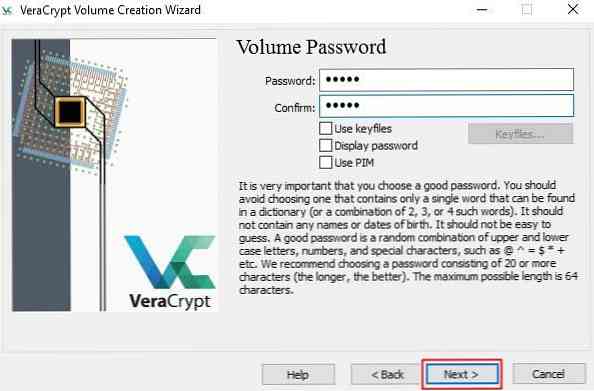
- Сада изаберите фајл систем (оставите подразумевано ако нисте сигурни) и померите миша што је више могуће насумично у овом прозору док индикатор случајности (изнад тастера) не постане зелен. Саветујемо да померите миша најмање 30 секунди. Кликните Формат а затим кликните на У реду да започне процес.
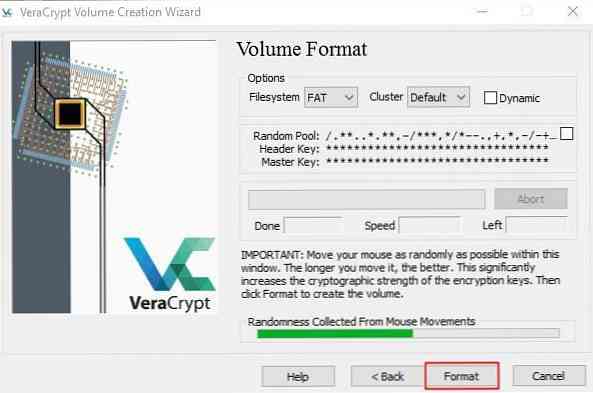
Ваш ВераЦрипт волумен је сада спреман. Можете га монтирати користећи кораке дане у наставку и почети са чувањем ваших поверљивих података користећи овај волумен.
Креирајте скривени криптовани контејнер
Скривени волумен је волумен створен унутар постојећег енкриптованог волумена или спремника. Овај скривени волумен је извана и заштићена је користећи другу лозинку. То значи да не можете приступити скривеном волумену чак и ако знате његов контејнер.
Можете да креирате криптовани скривени контејнер помоћу следећих корака:
- Отворите ВераЦрипт и кликните Цреате Волуме.

- Изаберите прву опцију Креирајте шифровани контејнер за датотеке.
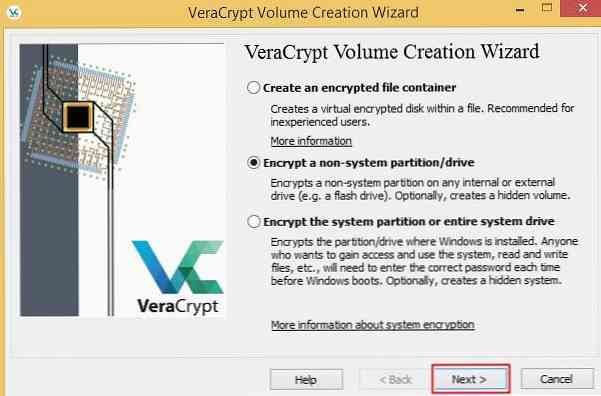
- Изаберите другу опцију Хидден ВераЦрипт волуме.
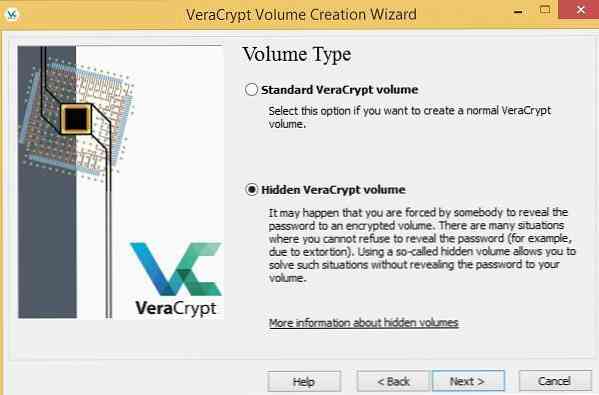
- Сада ћете видети две опције (као што је детаљно описано у наставку) да бисте креирали скривени криптовани контејнер / волумен. Изаберите Дирецт моде и кликните Следећи (ако још нисте креирали контејнер, молимо вас да користите кораке наведене изнад)
- Нормал: У овом режиму, ви сте упућени да прво креирате спољашњи волумен, а затим унутрашњи скривени волумен.
- Директни режим: У овом режиму, претпоставља се да сте већ направили спољни волумен и да морате да креирате само унутрашњи скривени волумен.
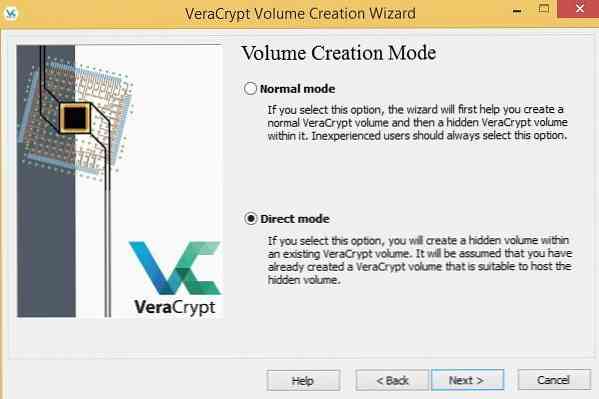
- Изаберите постојећу шифровану запремину (која ће деловати као спољни волумен) и кликните Следећи.
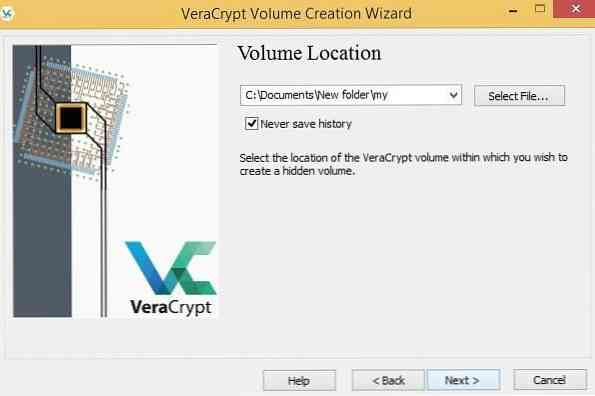
- Унесите лозинку за спољашњи волумен, кликните Следећи.
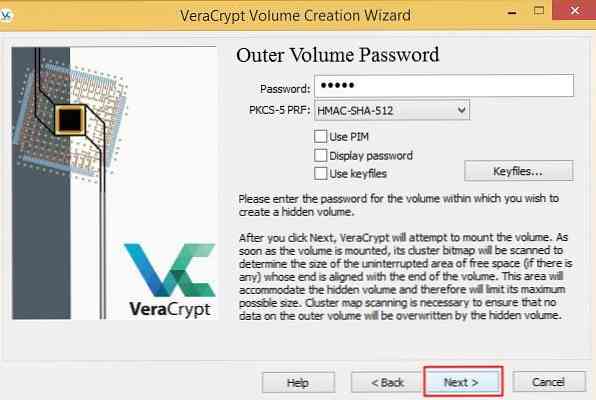
- Подесите два алгоритма за шифровање (оставите подразумевано ако нисте сигурни) и кликните Следећи.
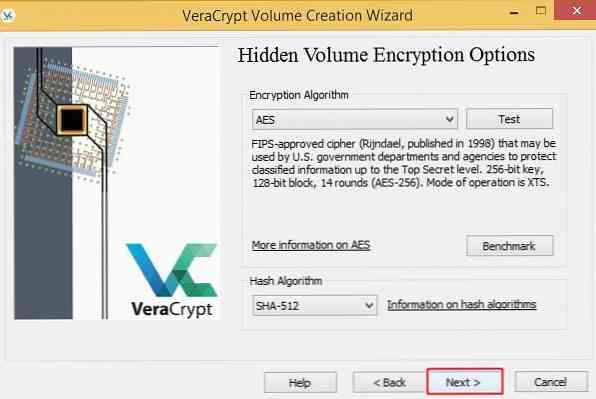
- Подесите величину скривеног волумена и кликните Следећи. Схватите да величина скривеног волумена мора бити мања од величине спољашњег волумена.
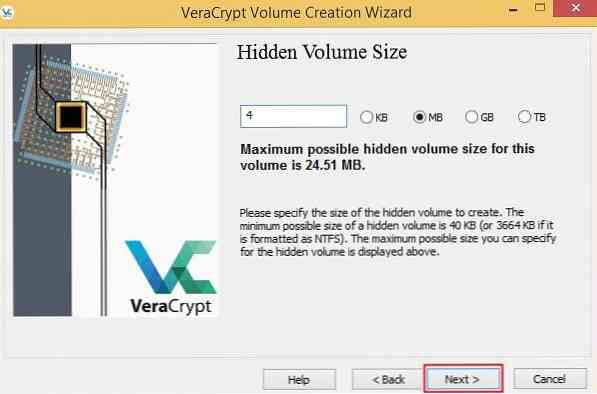
- Померите миша насумично што је брже могуће унутар прозора и кликните Формат након што индикатор случајности постане зелен.

Након што сте завршили ове кораке, успешно сте креирали скривени ВераЦрипт волумен, који сада можете користити за складиштење кључних података без страха да ће неко знати за њега.
Белешка: Скривени волумен се налази унутар вањског волумена, стога морате увек има слободан простор величине скривене запремине у спољашњем волумену, иначе ће се подаци вашег унутрашњег волумена оштетити.
Монтирајте енкриптовани контејнер или партицију
Желите ли приступити вашим шифрованим датотекама? Ово се може урадити на следећи начин:
- Отворите ВераЦрипт и изаберите једну од слова са листе.
- Кликните Изаберите фајл да бисте монтирали шифровани (или скривени) контејнер / волумен или кликните Изаберите Девице да монтирате шифровану партицију на вашем систему.
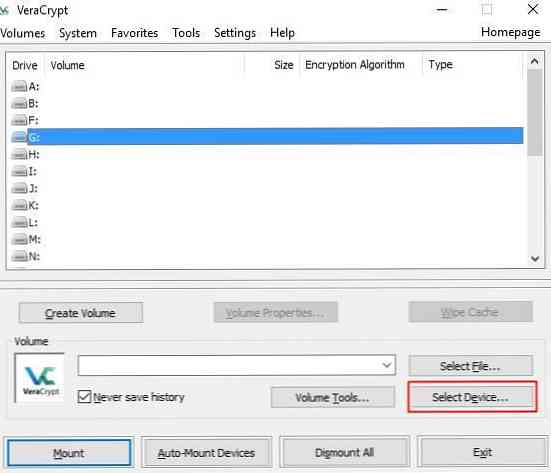
- Изаберите датотеку ако монтирате енкриптовани контејнер или изаберите партицију ако монтирате шифровану партицију, а затим кликните на Моунт.
- Унесите своју тајну лозинку и кликните У реду.
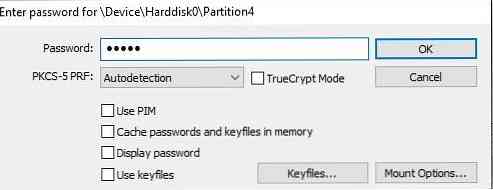
Видећете да је партиција монтирана.

Шифрујте нормалну партицију
ВераЦрипт такође може шифрујте партиције као што је БитЛоцкер, што значи да ћете имати читаву партицију шифровану на чврстом диску вашег система помоћу лозинке. Можете монтирајте га као кодиран контејнер (као што је горе описано).
Да бисте шифровали нормалну партицију користећи ВераЦрипт, следите ове кораке:
- Отворите ВераЦрипт и кликните Цреате Волуме.

- Изаберите другу опцију Шифрујте не-системску партицију / диск и кликните Следећи.
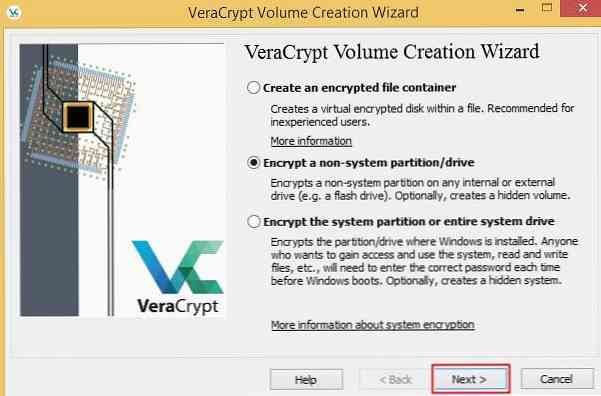
- Изаберите партицију коју желите да шифрујете и кликните Следећи.Белешка: Немојте одабрати системску партицију у овом кораку, тј. Било коју партицију на којој сте можда инсталирали Виндовс, МацОС, Линук или било који други ОС на вашем систему.
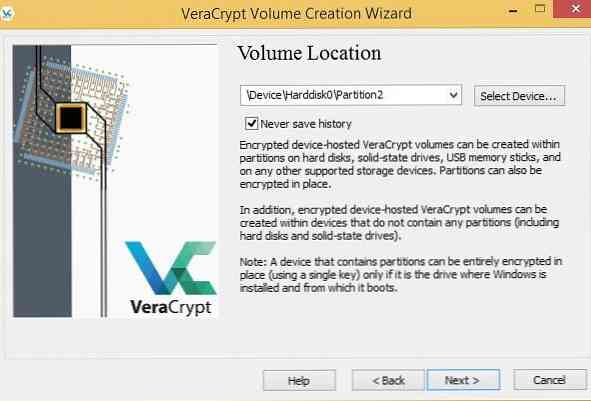
- Изаберите другу опцију Шифрујте партицију на месту и кликните Следећи.Белешка: Молимо Вас да не изаберете прву опцију јер ћете изгубити важне податке јер ће форматирати партицију и сви подаци на изабраној партицији ће се изгубити.
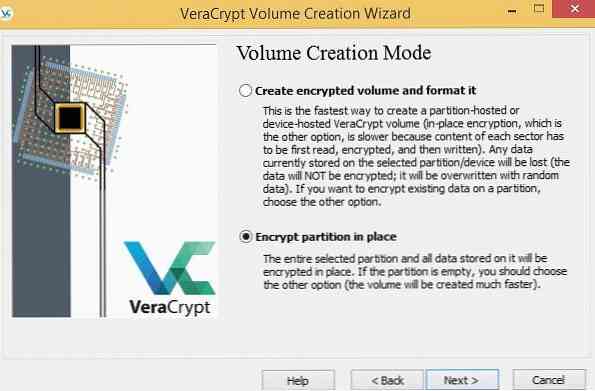
- Изаберите алгоритме за шифровање (ако нисте сигурни, оставите дефаулт) и кликните Следећи.
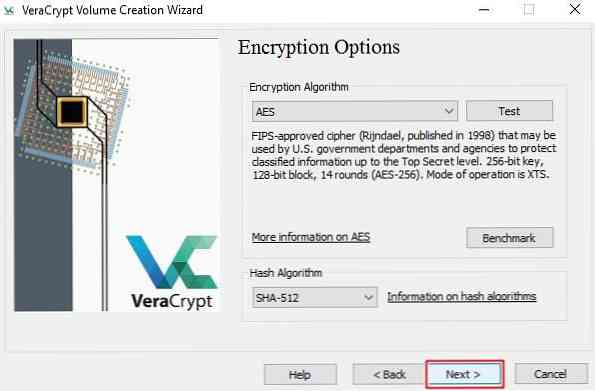
- Поставите лозинку за шифровану партицију и кликните Следећи.
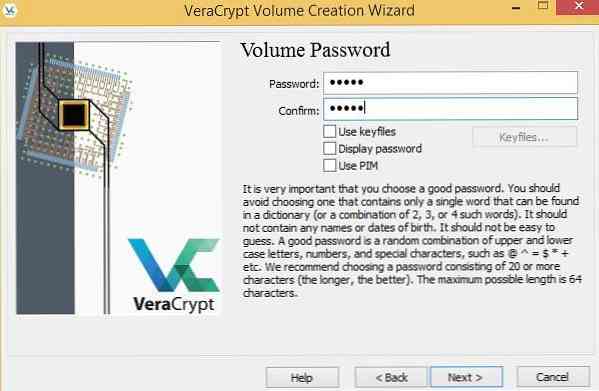
- Сада померите миша у случајном редоследу у прозору што је брже могуће и кликните Формат или Следећи након што се трака случајности промени у зелену.
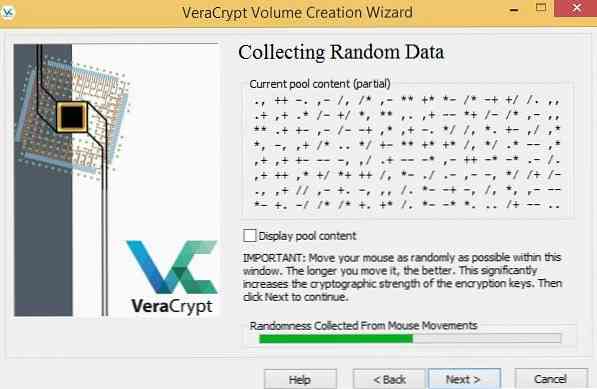
- Изаберите мод брисања (изаберите не, ако нисте сигурни), кликните Следећи а затим кликните на Енцрипт да бисте покренули енкрипцију.
Белешка: Начин брисања је битан за ситуације у којима имате неке кључне податке о изабраној партицији коју сте одабрали не може да ризикује да буде изложен анитиме. Иако ће ВераЦрипт шифрирати ваш погон са својим пуним подацима, ипак људи могу опоравити неке нешифроване податке користећи модерне технологије ако не изаберете начин брисања, па изаберите било коју опцију али ништа.
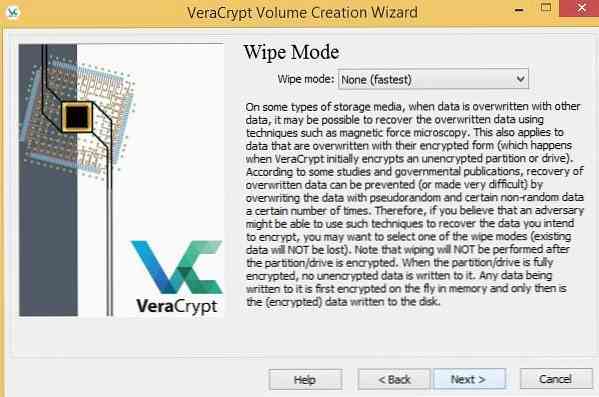
Добро урађено, успешно сте шифровали партицију. Сада га можете монтирати за аутоматско похрањивање и шифрирање података.
Шифрујте системску / ОС партицију
У овој шеми шифровања, а потребна је лозинка за покретање или покретање рачунара. ВераЦрипт тренутно не подржава шифровање системске партиције која се налази на динамичком диску.
Ако нисте сигурни, притисните Вин + Кс селецт Управљање диска и проверите шта је написано испод Диск 0. Добро је да наставите ако је то Басиц тамо.
Почните са шифровањем система на следећи начин:
- Отворите ВераЦрипт, кликните на Систем и изаберите Шифрирај системску партицију / диск.
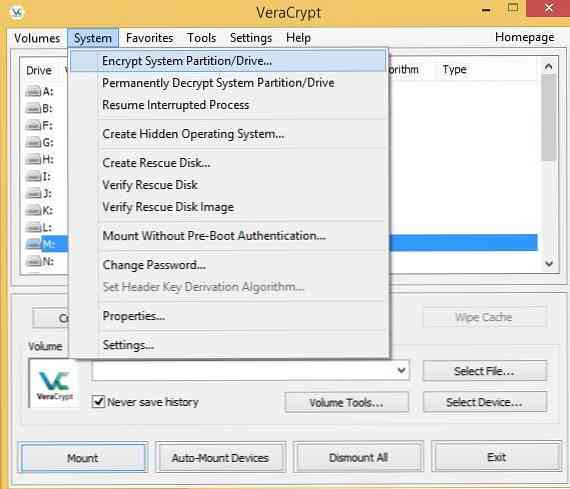
- Изаберите опцију Шифрујте Виндовс системску партицију и кликните Следећи.
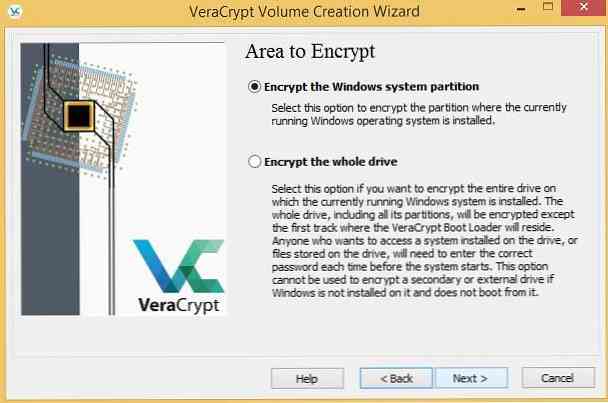
- Изаберите опцију Сингле-боот ако имате само један ОС у вашем систему. У случају да имате више оперативних система, изаберите Мулти-боот.
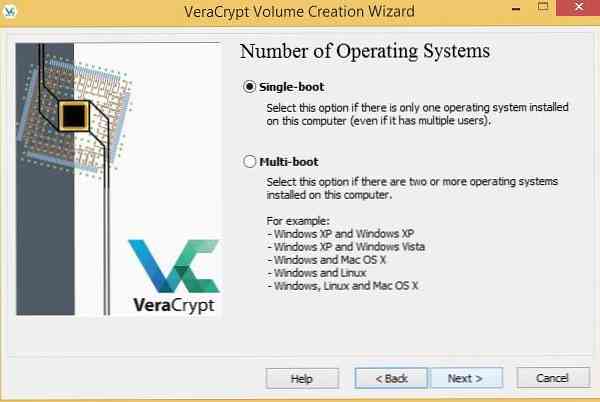
- Поставите алгоритме за шифровање (не мијењајте ако нисте сигурни) и кликните Следећи.
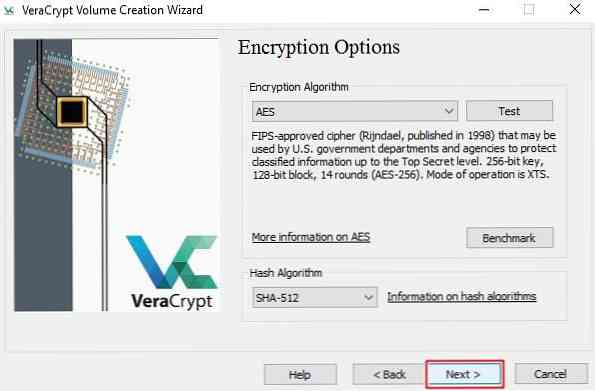
- Поставите лозинку и кликните Следећи.
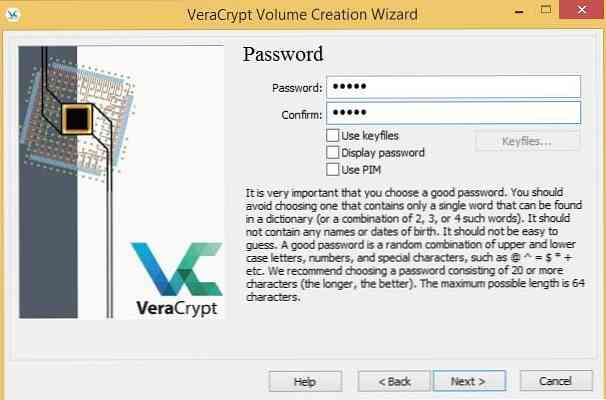
- Сада помјерите миша случајно унутар прозора ВераЦрипта, кликните Формат након што трака постане зелена и кликне Следећи.
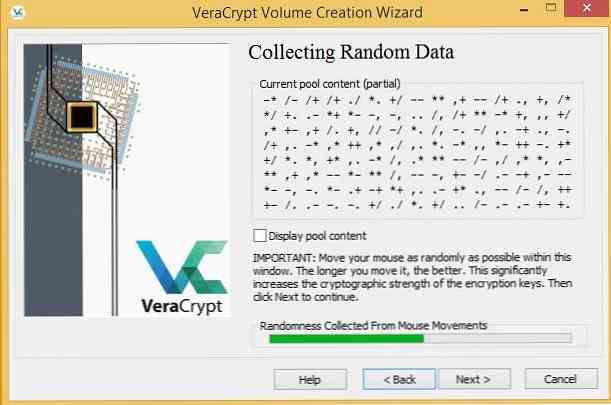
- Сада ће од вас тражити да направите диск за спашавање, који вам помаже да покренете ваш систем ако се ваш систем не покрене или се неки подаци оштете. Само унесите локацију на којој желите да ВераЦрипт похрани ИСО слику диска (коју касније можете нарезати на ЦД), кликните Следећи а затим кликните на Следећи поново.
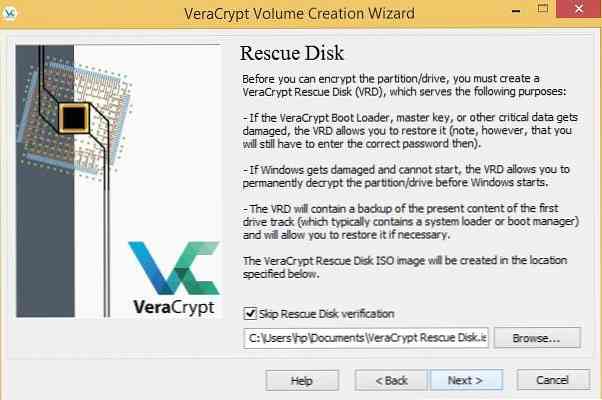
- Изаберите режим за брисање података (у случају да су важни подаци које не желите да се неко враћа са вашег диска помоћу напредних алата), кликните Следећи а затим кликните на Тест.
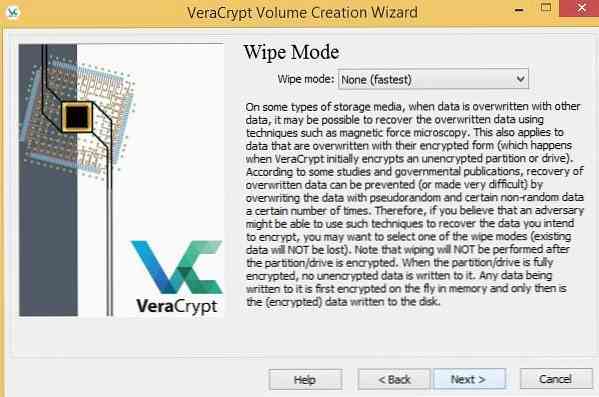
- Прочитајте упутства или их одштампајте ако је могуће (пожељно), а затим кликните У реду да бисте наставили процес и поново покренули систем.
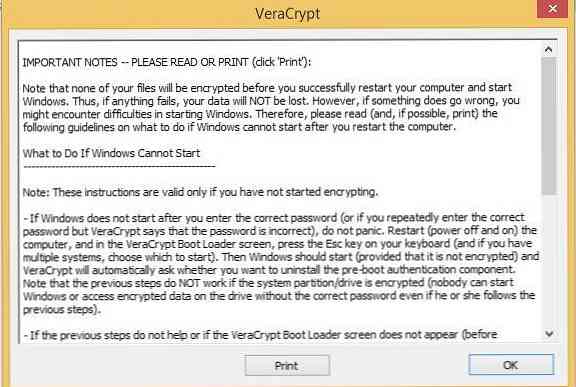
- Када поново покренете систем, ВераЦрипт ће вас поздравити и затражити лозинку (пре него што се Виндовс покрене), тако да унесете лозинку, притисните Ентер, и након што потврди вашу лозинку, ваш систем ће се нормално покренути.
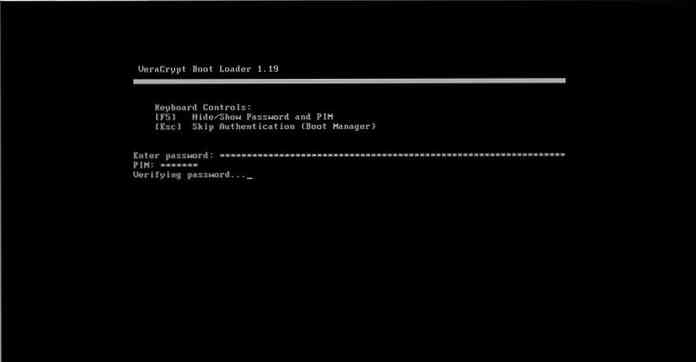
- Након успјешног покретања, кликните Енцрипт да бисте покренули енкрипцију.
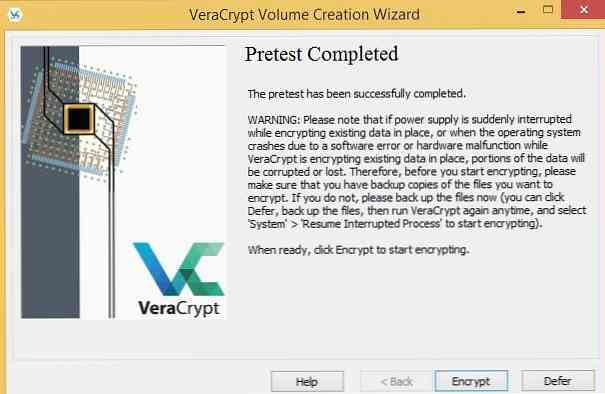
Савети за најбоље коришћење ВераЦрипт-а
- Након преузимања ВераЦрипт-а, урадите проверите интегритет инсталатора употребом својих дигиталних потписа да би се осигурало да преузета датотека није модификована од стране нападача.
- Не заборави направите резервну копију датотека прије енкрипције процес (посебно у случају шифровања партиције на мјесту) како би се избјегли губици података у случају било каквих кварова.
- Урадити направите диск за спасавање у случају шифровања системске партиције на спољном уређају (као што је ЦД или флеш диск) јер помаже у враћању у случају квара система.
- Користите јаке лозинке користећи вишеструку комбинацију слова, цифара и симбола, и спаси их лепо губљење лозинке значи губитак података.
- Изаберите хасх и енкрипцију алгоритми по вашим сигурносним захтјевима - већа сложеност алгоритма, већа је сигурност, али је мања брзина.
- Избегавајте монтирање / коришћење шифрованих запремина на нотебоок или лаптоп када је слаба снага зато што ВераЦрипт не може аутоматски да демонтира запремине у случајевима хитне хибернације или сличних системских техника током прекида напајања.
Па, то је било све о ВераЦрипту. Надам се да ће вам шифровање података или система бити лако помоћу горњих водича. И да, не заборавите прво да направите резервне копије података.
Јесмо ли нешто пропустили? Јесте ли добили грешку? Молимо Вас да нам се обратите помоћу коментара.